文章目录
1.下载vs2019和Qt
关于vs2019的配置方法不在赘述,上一篇已经讲解了,点击传送门
1.1 下载vs2019
直接在官网点击下载即可,是免费的。

1.2 下载Qt
在官网站下载即可
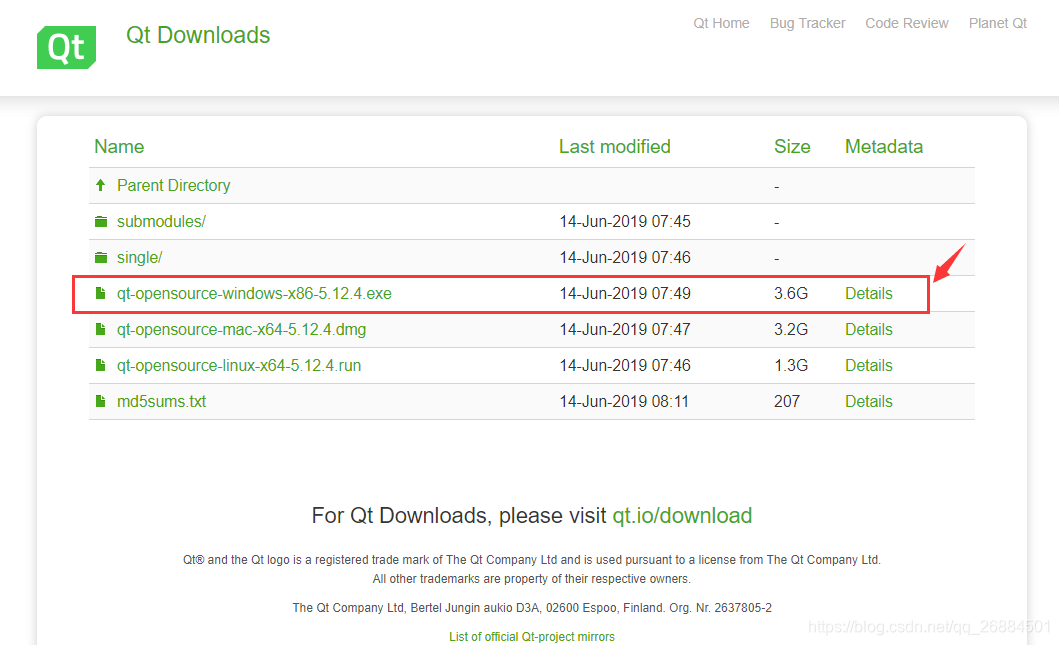
2. VS2019和Qt安装
- VS2019安装到自定义的目录就行,根据个人需求选择需要的库,我选择的C++和python库
- Qt安装的话不需要太大改动,msvc2017或者2015选上就行,安装到自定义的目录一直下一步到安装完成。
2.1 添加到系统环境变量中
- 将vs2019和Qt添加到系统环境变量中
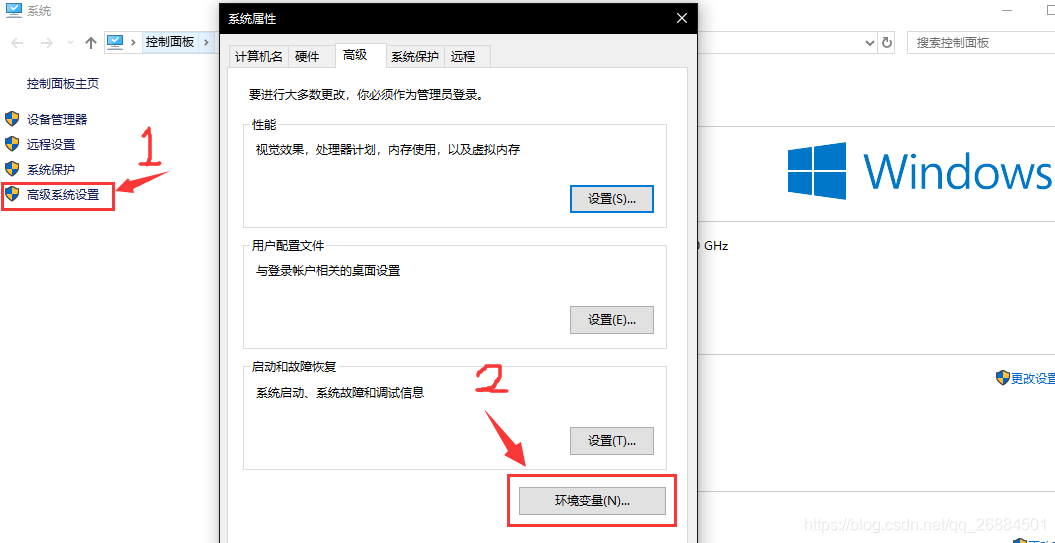
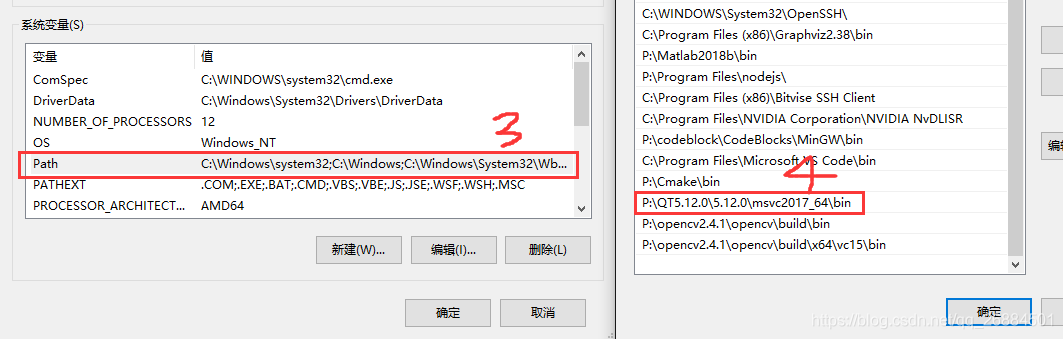
2.2 在vs2019中创建新项目并添加qt插件
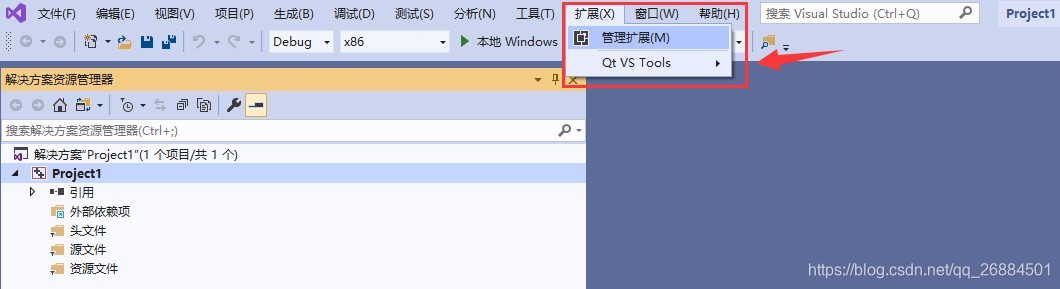
- 点
击拓展--管理拓展--联机--搜索qt--下载
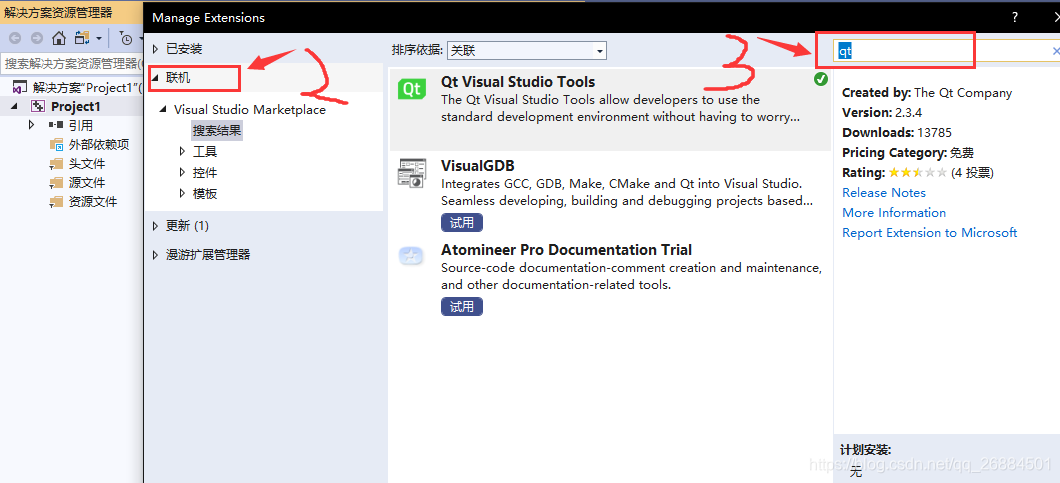
2.3. 创建Qt项目
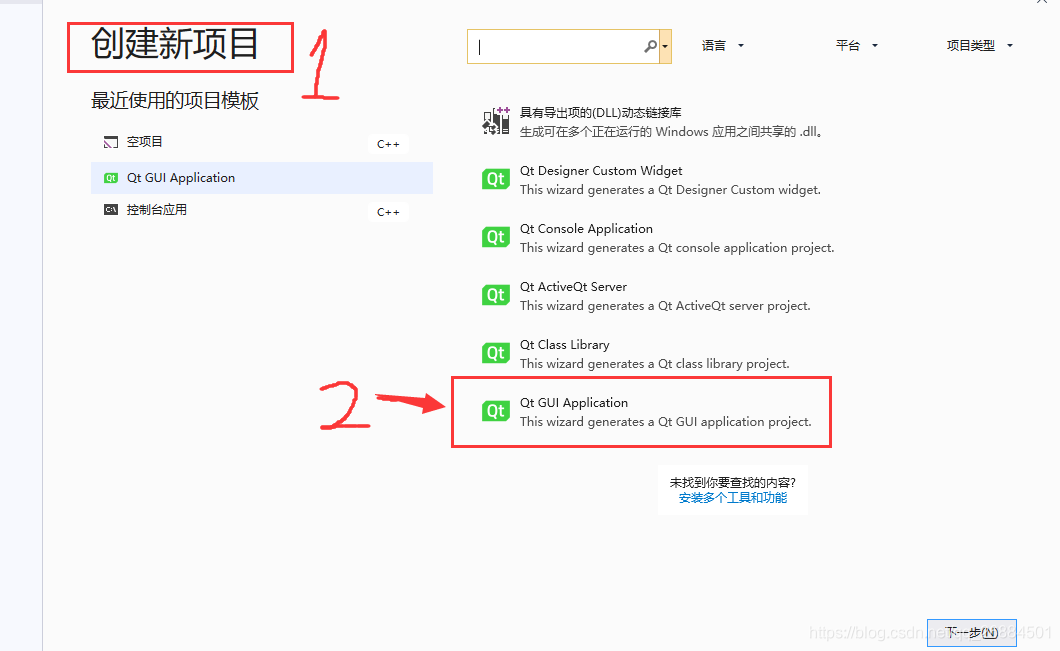
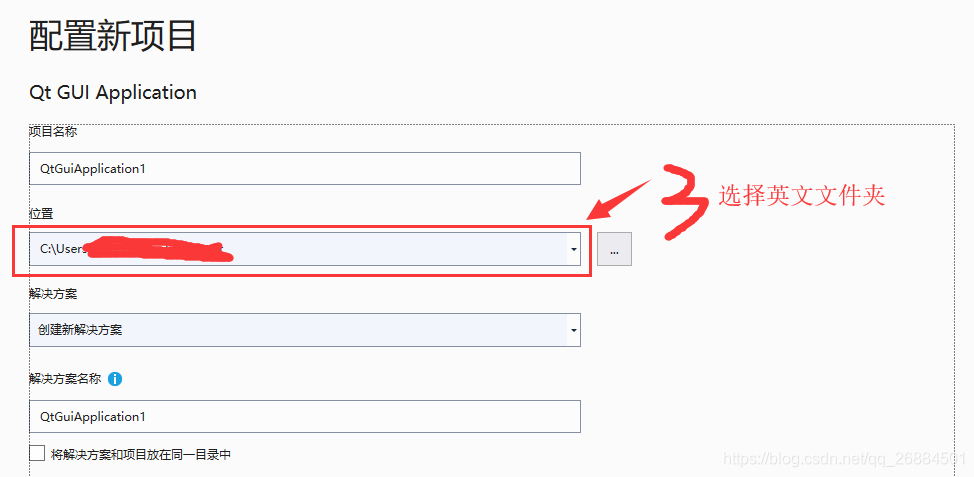
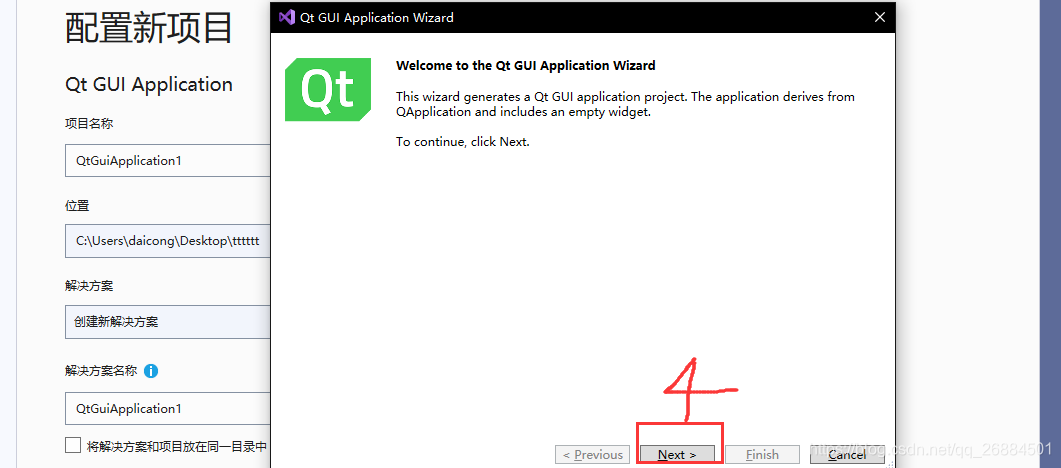
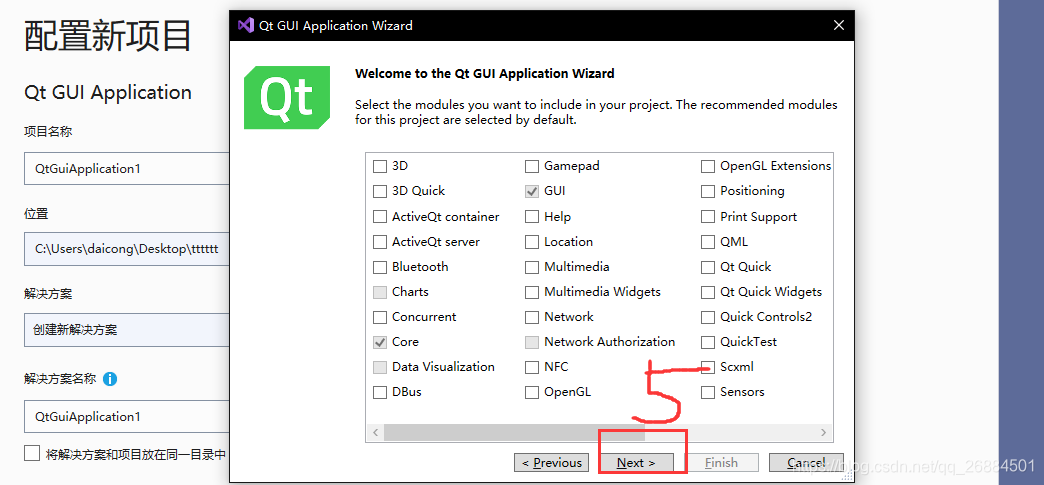
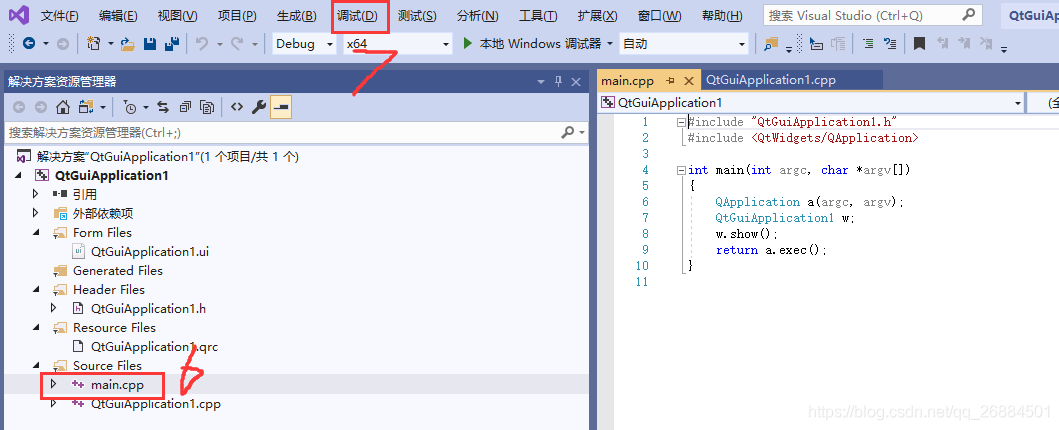
- 配置完成后,点击mian函数,进行调试即可测试,另外可在此qt项目基础上配置opencv,方法的话上一篇文章有讲到(传送门)
3.结束语
至此vs2019+qt+opencv的配置到此结束,这个也是我自己在配置过程中自己摸索,终于将环境配置好并且跑通了代码。记下来供大家参考,有问题的伙伴可以在下方留言,觉得不错的可以点个赞!

























 3117
3117

 被折叠的 条评论
为什么被折叠?
被折叠的 条评论
为什么被折叠?








